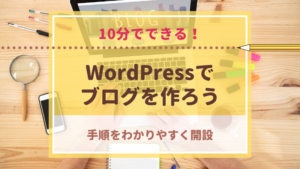こんにちは、めい(@maystyle_may)です。
ワードプレスでブログを始めるために必要な手順をご紹介しています。
1.サーバーをレンタル
2.独自ドメイン取得
3.FTPソフトの導入
4.ワードプレスをインストール←イマココ
5.SSL化
6.ワードプレスの設定
7.テーマ
8.ブログの顔となるアイコンを作成しよう!
ワードプレスでブログを開設するために
1.サーバーレンタル
2. 独自ドメイン取得
まで終了しました。
ここまできて、ようやくブログを開設するためのワードプレスをサーバーにインストールしていきます。
エックスサーバーでワードプレスをインストールする方法
エックスサーバーでワードプレスをインストールしていきます。

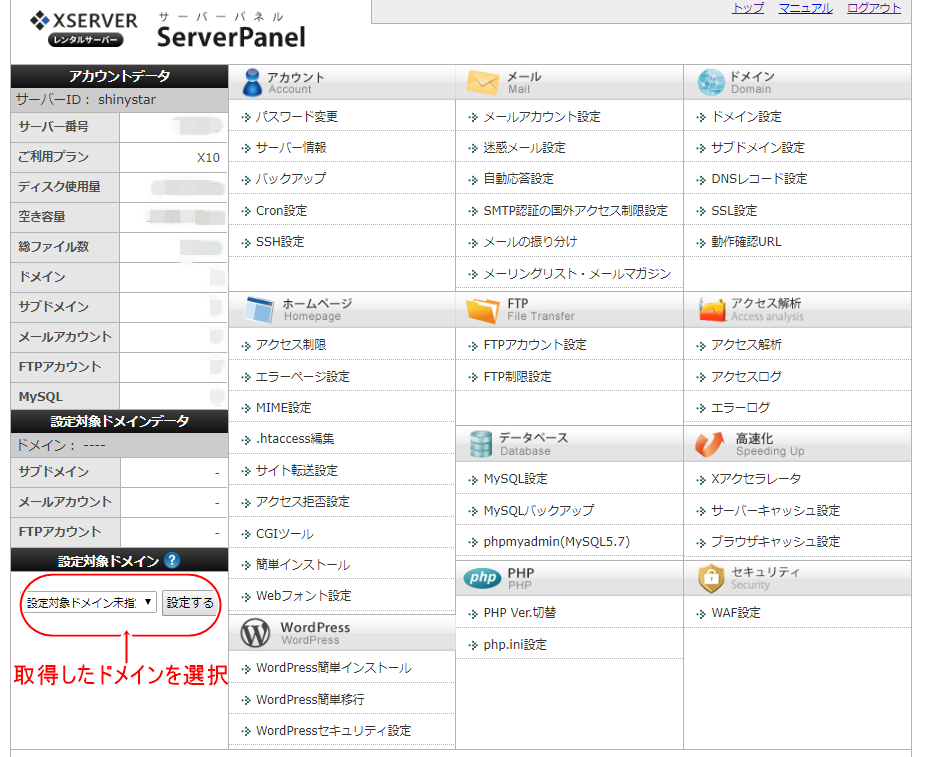
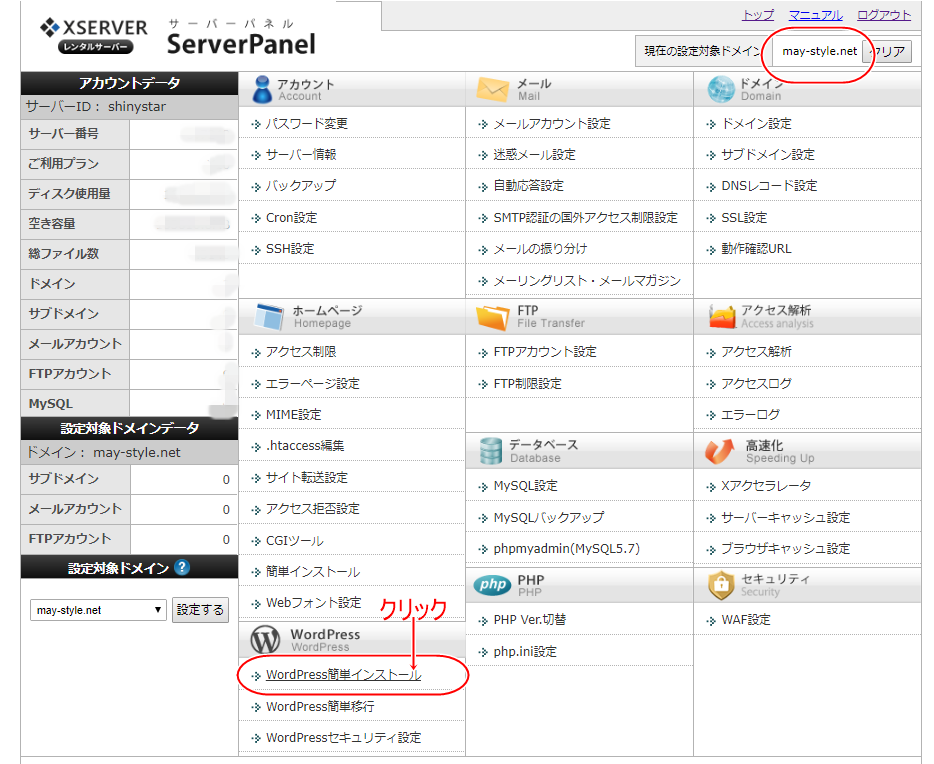
取得したドメインであることを確認し、Wordpress簡単インストールをクリックします。
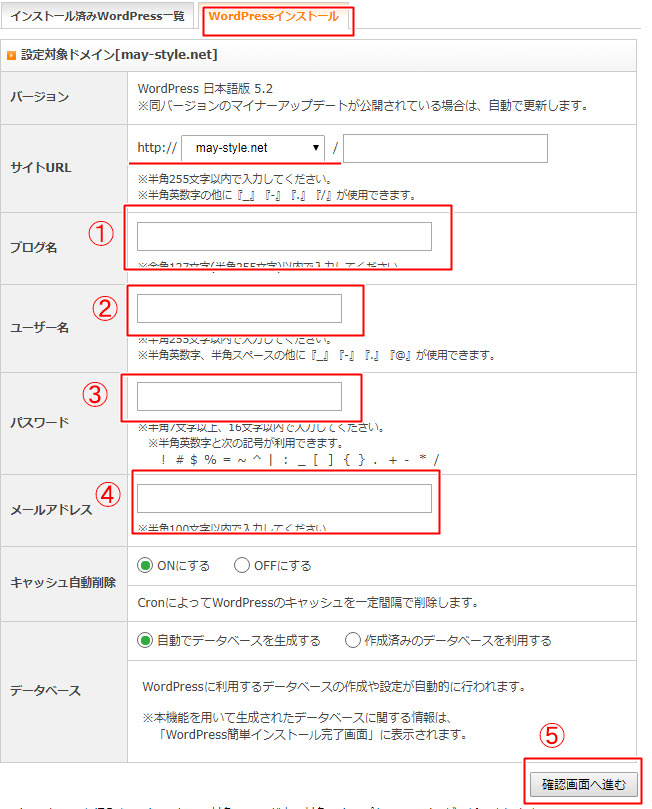
①ブログ名:好きなブログ名(後で変更可)
②ユーザー名:ログインのときに使用します(※後で変更不可)
③パスワード:任意のパスワード(後で変更可)
④メールアドレス:好きなアドレス(後で変更可)
無事にログインできればインストールが完了しました。
エックスサーバーにワードプレスをインストールする方法のまとめ
エックスサーバーにワードプレスをインストールする方法について、図解でわかりやすく解説しました。
これですぐに記事を書き始めることができますが、
記事を書く前に、やっておかなければならない設定があるので
ワードプレスの一般的な設定を完了させてしまいましょう。